Konvertieren, bearbeiten und komprimieren Sie Videos/Audios in über 1.000 Formaten in hoher Qualität.
So schneiden Sie ein Video auf Samsung-Telefonen [Schnell und einfach]
Haben Sie einen perfekten Moment auf Ihrem Samsung Galaxy-Telefon festgehalten, aber das Video enthält unerwünschte Teile am Anfang oder Ende? Wissen So schneiden Sie ein Video auf Samsung ist eine wichtige Fähigkeit, um Ihre Clips sauber und teilbar zu halten. Sie können die integrierte Galerie-App direkt verwenden, um Videos für die schnelle Bearbeitung zu trimmen. Für das neueste Samsung Galaxy S22/S23/später können Sie auch die automatische Trimmfunktion verwenden. Darüber hinaus bietet dieser Artikel eine leistungsstarke und professionelle Möglichkeit, Ihre Samsung-Videos einfach zu trimmen und zusammenzuführen.
Führerliste
Standardmethode zum Trimmen von Videos auf Samsung mit der Galerie-App So schneiden Sie ein Video auf dem Samsung Galaxy S22/S23 automatisch zu Der beste Weg, Samsung-Videos flexibel wie ein Profi zu schneidenStandardmethode zum Trimmen von Videos auf Samsung mit der Galerie-App
Die Verwendung der integrierten Gallert-App ist der schnellste und einfachste Weg, ein Video auf Samsung zu trimmen. Diese Methode erfordert keine zusätzlichen Downloads und eignet sich perfekt für einfache Bearbeitungen unterwegs. Beachten Sie jedoch, dass diese Methode nur den Anfangs- und Endteil Ihrer Samsung-Videos trimmen kann. Befolgen Sie die detaillierten Schritte zum Trimmen von Videos auf Samsung:
Schritt 1Starten Sie die Galerie-App auf Ihrem Samsung-Telefon und suchen Sie das gewünschte Video, das Sie zuschneiden möchten. Tippen Sie auf das Video, um es zu öffnen, und tippen Sie auf die Schaltfläche „Bearbeiten“.
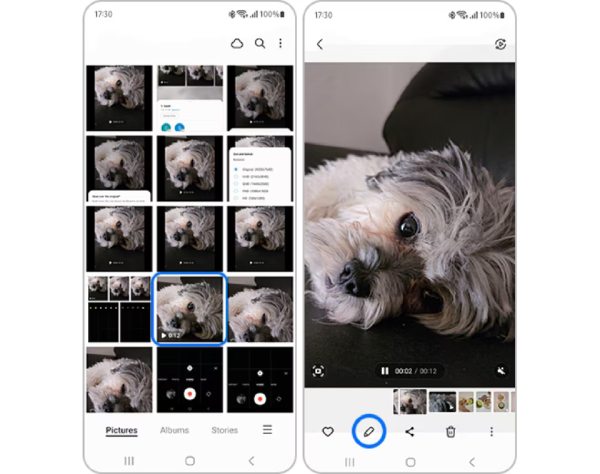
Schritt 2Tippen Sie im unteren Menü auf die Schaltfläche „Trimmen“ und ziehen Sie die Start- und Endregler, um Videos in der Samsung Gallery zu trimmen. Tippen Sie anschließend oben rechts auf die Schaltfläche „Speichern“.
Wenn Sie ein Samsung Galaxy S20 verwenden, können Sie ein Video öffnen und auf die Schaltfläche „Film“ tippen, um mehrere Videos auszuwählen. Tippen Sie anschließend auf die Schaltfläche „Film erstellen“, um die Videos zusammenzuführen und später zuzuschneiden.
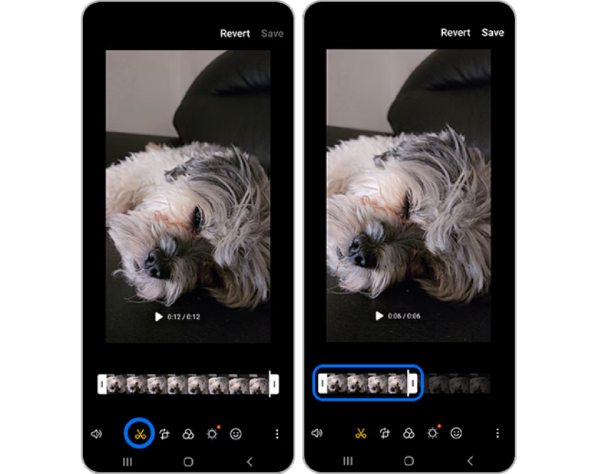
So schneiden Sie ein Video auf dem Samsung Galaxy S22/S23 automatisch zu
Wenn Sie neuere Samsung-Modelle wie die Galaxy S22/S23/S24/S25-Serie verwenden, können Sie die intelligente Auto-Trim-Funktion nutzen, um Videos auf Samsung zu trimmen. Diese Funktion eignet sich hervorragend, um schnell optimierte Clips zu erstellen, insbesondere aus längeren Aufnahmen, indem weniger dynamische Segmente automatisch entfernt werden. Sie sollten sich zuerst in Ihr Samsung-Konto einloggen, um diese KI-Funktion zum Trimmen von Videos auf Samsung zu nutzen. Die Videolänge ist auf bis zu 90 Minuten begrenzt.
Schritt 1Nehmen Sie mit der integrierten Kamera Ihres Samsung-Telefons ein Video auf. Öffnen Sie anschließend in der App „Galerie“ das neu aufgenommene Video.
Schritt 2Nach der Wiedergabe kann Ihr Samsung Galaxy S22/S23/S24/S25 das Video automatisch analysieren. Suchen Sie nach einem Vorschlag zum automatischen Zuschneiden oder einer Schaltfläche zum Erstellen.
Schritt 3Das Telefon erkennt automatisch die Schlüsselmomente (wie Action oder Lächeln) und erstellt eine kürzere, hervorgehobene Version Ihres Videos. Normalerweise können Sie Videos auf Samsung automatisch zuschneiden und als neue Dateien speichern.
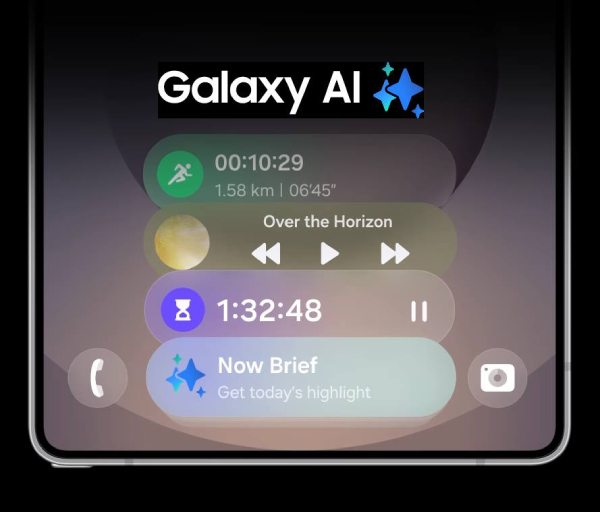
Der beste Weg, Samsung-Videos flexibel wie ein Profi zu schneiden
Die integrierten Methoden sind zwar sehr einfach, aber es mangelt ihnen an Präzision und erweiterten Funktionen. Für Frame-perfekte Bearbeitungen, Stapelverarbeitung und professionelle Ergebnisse sollten Sie die leistungsstarken 4Easysoft Total Video Converter. Sie können damit Samsung-Videos in mehrere Segmente kürzen und die benötigten Teile zu einem zusammenfügen. Darüber hinaus können Sie Videos mit wenigen Klicks zuschneiden, drehen, Effekte anwenden und verbessern.

Schneiden Sie alle unerwünschten Teile Ihrer Samsung-Videos in mehrere Segmente.
Kann die zugeschnittenen Clips mit natürlichen Übergängen zu einem neuen Video zusammenführen.
Ermöglicht Ihnen, Videos Hintergrundmusik, Wasserzeichen, Effekte und Filter hinzuzufügen.
Weitere zusätzliche Funktionen zum einfachen Zuschneiden, Drehen und Verbessern von Videos.
100% Sicher
100% Sicher
Schritt 1Öffnen Sie 4Easysoft Total Video Converter und klicken Sie auf die Schaltfläche "Dateien hinzufügen", um Ihre Samsung-Videos hochzuladen und Videos unter Windows zuschneiden/Mac. Sie können mehrere Videos gleichzeitig hinzufügen.

Schritt 2Klicken Sie unter den Videos auf die Schaltfläche „Trimmen“ und ziehen Sie den Clipper, um unerwünschte Samsung-Videos zu trimmen. Wenn Sie verschiedene Teile trimmen möchten, können Sie auf die Schaltfläche „Segment hinzufügen“ klicken. Sie können auch die Funktion „Schnelles Teilen“ verwenden, um Videos durchschnittlich zu trimmen.

Schritt 3Klicken Sie auf die Schaltfläche „Speichern“ und kehren Sie zur Hauptoberfläche zurück. Um alle zugeschnittenen Samsung-Videos zusammenzuführen, können Sie die Schaltfläche „Zu einem zusammenführen“ aktivieren und dann auf die Schaltfläche „Alle konvertieren“ klicken.

Abschluss
Alles in allem, um Videos auf Samsung-Telefonen zuschneidenkönnen Sie die Standard-Galerie-App für Geschwindigkeit und Komfort verwenden, wenn Sie nur ein einfaches Trimmen benötigen. Es ist der einfachste Weg, Videos auf Android-Telefonen zuschneidenWenn Sie nur die hervorgehobenen Teile schnell zuschneiden möchten, können Sie die automatische Trimmfunktion auf dem Samsung Galaxy S25/S24/S23/S22 ausprobieren. Wenn Sie Flexibilität, Präzision und professionelle Ergebnisse benötigen, laden Sie jetzt den 4Easysoft Total Video Converter herunter und testen Sie ihn. Er ist die ultimative Lösung für Content-Ersteller, Vlogger und alle, die volle kreative Kontrolle wünschen.
100% Sicher
100% Sicher


